RgZm Bedienung
Start der RgZm
Nach dem Start der RgZm wird als erstes der Dialog zur Auswahl der RgZm-Konfigurationsdatei aufgeblendet. Nach der Auswahl der Datei (Dateiendung “.rgzm”) folgt der Auswahldialog für die Betriebsstelle. In der Liste die gewünschte Betriebsstelle auswählen und mit Enter oder einem Klick auf den Auswählenknopf bestätigen. Danach öffnet sich das Hauptfenster der RgZm für die gewünschte Betriebsstelle.
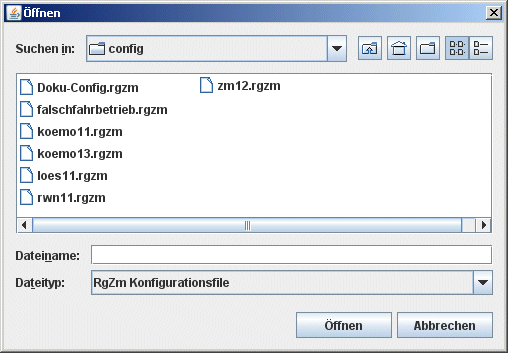
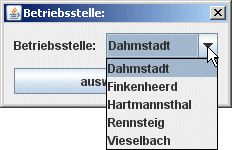
Direktstart
Für ein Modultreffen können die Startdateien erweitert werden, so dass die Auswahl der RgZm-Konfiguration oder sogar der konkreten Betriebsstelle automatisch erfolgt. Die Vorgehensweise um solche Startdateien zur Verfügung zu stellen sind in der Konfigurationsanleitung beschrieben.
Erläuterungen zum Hauptfenster
Das RgZm Hauptfenster gliedert sich in drei Bereiche. Im mittigen Kasten sind die Hauptgleise der Betriebsstelle gelistet. Das sind alle Gleise auf denen Zugfahrten stattfinden. Jedes Gleis wird durch einen Button repräsentiert. Er ist entweder mit “einfügen” beschriftet, wenn das Gleis unbelegt ist, bzw. mit der Zugnummer und den Fahrplanzeiten eines Zuges. Rechts und Links neben den Betriebsstellengleisen werden die Strecken zur Nachbarbetriebsstelle abgebildet. Jede Strecke ist in einem Rahmen dargestellt, der mit dem Namen der zur Strecke gehörenen Nachbarbetriebsstelle beschriftet ist. Je nach Art der Betriebsstelle können das mehrere Strecken pro Bahnhofsseite sein. Jede Strecke selbst besitzt drei Felder. In der Mitte die eigentliche Streckenbelegung. Rechts und links davon die Voranmeldungen der angrenzenden Betriebsstellen für anzubietende Züge. Dabei ist die eigene Voranmeldung immer die zur Mitte zeigende Seite.
- Eingleisige Strecke:
- Wird als lila Balken für das eine Streckengleis dargestellt.
- Zweingleisige Strecke:
- Wird als gelber und oranger Balken untereinander für die beiden Streckengleise dargestellt. Da es entgegen der Fahrtrichtung kein Anbieten eines Zuges geben kann, wird in diesem Feld ein Richtungspfeil angezeigt.
- Zweingleisige Strecke mit Gleiswechselbetrieb:
- Wird als blauer und türkieser Balken untereinander für die beiden Streckengleise dargestellt. Der Doppelpfeil zeigt an, dass entgegen der normalen Fahrtrichtung auch Züge angeboten werden können. In dem Fall muß die Gegenseite den Zug annehmen.
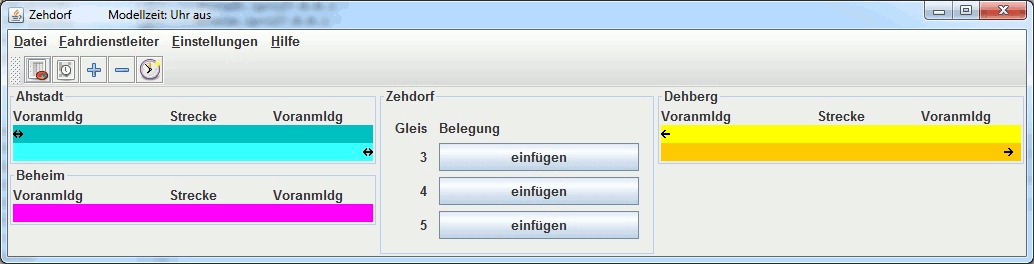
Sonderfälle
- Blockstelle / Abzweig:
- Es fehlt der mittlere Bereich für die Betriebsstellengleise. Die Züge werden von einem Streckengleis auf das folgende gemeldet. Bei Abzweigen verhält es sich genauso. Nur das es hier auf einer Seite mehrere Strecken gibt.
- Kopfbahnhof:
- Auf einer Seite neben den Betriebsstellengleisen existieren keine Strecken. Das Hauptfenster ist also nur zweigeteilt.
Verbindungsüberwachung
Die RgZm-Anwendung überwacht die Verbindung zu den Nachbarbetriebsstellen, wenn die IP-Adressermittlung dynamisch erfolgt (siehe Adresskonfiguration). Kann zu einer Nachbarbetriebsstelle länger als 10 s keine Verbindung hergestellt werden, so wird der Name der Betriebsstelle im RgZm-Fenster rot dargestellt. Ist die Verbindung in Ordnung wird der Name dunkelgrün angezeigt. Für den Fall dass die Ip-Adressen fest konfiguriert sind, werden die Namen schwarz dargestellt, da keine Überwachung erfolgt.
Betriebsablauf
Zug einsetzen
Durch einen Klick auf den unbelegten Gleisbutton wird ein Popupmenü mit den Zuggattungen ausgeklappt. 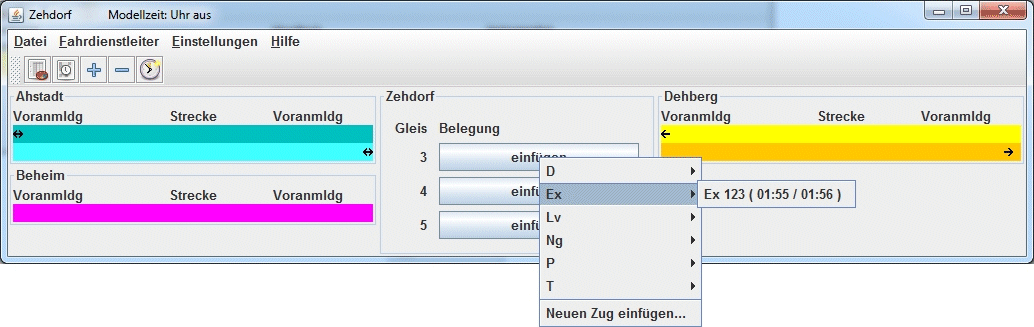 Nach dem Wählen einer Zuggattung klappt ein weiteres Popup zum Wählen des einzusetzenden Zugs auf. Der gewählte Zug wird in den Gleisbutton eingetragen. In Klammern ist die Ankunfts- und Abfahrtszeit zu sehen. So kann ein in der Betriebsstelle beginnender Zug zur Zugmeldung per RgZm bereit gestellt werden. Eine weitere Möglichkeit einen Zug in ein Gleis einzufügen, besteht über das Fenster der BFO - Menü Zug einsetzen.
Nach dem Wählen einer Zuggattung klappt ein weiteres Popup zum Wählen des einzusetzenden Zugs auf. Der gewählte Zug wird in den Gleisbutton eingetragen. In Klammern ist die Ankunfts- und Abfahrtszeit zu sehen. So kann ein in der Betriebsstelle beginnender Zug zur Zugmeldung per RgZm bereit gestellt werden. Eine weitere Möglichkeit einen Zug in ein Gleis einzufügen, besteht über das Fenster der BFO - Menü Zug einsetzen.
Über den Menüpunkt Zeitabhängiges Zugauswahlmenü können die zur Auswahl stehenden Züge im Popupmenü eingeschränkt werden. Es werden dann nur noch Züge gezeigt, deren Abfahrtszeit +/- zwei Stunden der aktuellen Modellzeit liegt. Dafür ist es natürlich notwendig, dass die RgZm die Modellzeit empfängt. Die Modellzeit kann über den Timekeeper erzeugt und ins Netz gesendet werden.
Voranmelden und Ausfahren
Ein weiterer Klick auf den nun belegten Gleisbutton zeigt ein neues Popupmenü mit den nun zur Verfügung stehenden Aktionen. 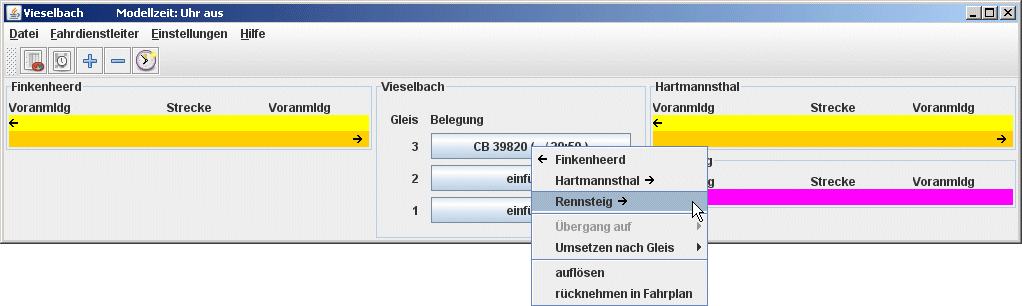 Über der ersten Linie im Popupmenü sind die benachbarten Betriebsstellen gelistet, mit denen diese Betriebsstelle über Strecken verbunden ist. Klickt man eine dieser Betriebsstellen an, so ist die ausgeführte Aktion vom Streckentyp und dem Zustand der Strecke abhängig.
Über der ersten Linie im Popupmenü sind die benachbarten Betriebsstellen gelistet, mit denen diese Betriebsstelle über Strecken verbunden ist. Klickt man eine dieser Betriebsstellen an, so ist die ausgeführte Aktion vom Streckentyp und dem Zustand der Strecke abhängig.
- Eingleisige Strecke:
- Ist die Voranmel...
- Zweigleisige Strecke:
- Ist die Strecke und die Voranmeldung frei, so wird der Zug in die Strecke zur Nachbarbetriebsstelle gesetzt und der Gleisbutton ist wieder unbelegt.
